Apple Watchパスコードを忘れて、デバイスのロックを解除できませんか? 簡単にロックを解除し、スマートウォッチを最初から設定できるので、心配しないでください。
スマートウォッチからパスコードを削除する方法は2つあります。 1つの方法は、ペアリングされたiPhoneのWatchアプリから実行することであり、もう1つの方法は、Apple Watchから直接実行することです。 このプロセスには、デバイスのすべてのコンテンツと設定の消去が含まれます。 何も失わず、最新のバックアップから時計を復元することができます。

Apple Watchパスコードをお忘れですか? Apple Watchからパスコードを削除する
iPhoneのWatchアプリからApple Watchのコンテンツと設定を消去する
ステップ1。 Apple WatchとペアリングされたiPhoneを一緒に保管してください。 次に、iPhoneでApple Watchアプリを起動します。
ステップ2。 次に、[マイウォッチ]タブをタップします。

ステップ#3。 一般をタップ→ リセットをタップします。

ステップ#4。 次に、「Apple Watchのコンテンツと設定を消去 」をタップして確認します。

求められたら、Apple IDパスワードを入力します。
次に、プロセスを正常に完了させてから、通常どおりスマートウォッチをセットアップします。 プロンプトが表示されたら、バックアップから時計を復元します。
Apple Watchのコンテンツと設定を消去する方法
ペアリングされたiPhoneがない場合でも、Apple Watchからパスコードを削除できます。
ステップ1。 プロセスが完了するまで、Apple Watchを充電器に置いてください。 画面に[ 電源オフ]スライダーが表示されるまで、 サイドボタンを押し続けます。

ステップ2。 次に、 電源オフスライダーを押してから、指を離します。

ステップ#3。 次に、[ すべてのコンテンツと設定を消去]をタップします。

次に、プロセスが正常に完了するまでしばらく待ちます。 次に、通常どおり時計を設定します。
まとめ
忘れないように、今すぐパスコードを保存してください。 しかし、残念ながら、あなたがそれを失った場合、上記の同じトリックを試してトラブルから抜け出してください。
この記事を読むのが好きな人は、次の記事もご覧ください。
- Apple Watchでグリッドビューとリストビューを切り替える方法
- Apple Watchでワークアウトをセグメント化する方法
- バックアップからApple Watchを復元する方法
- Apple Watchバックアップを古いiPhoneからiPhone 7/7 Plusに切り替える方法
Watchに関連するこのような役立つガイドをもっと読むには、アプリをダウンロードして、Facebook、Twitter、Google Plusで接続を維持してください。




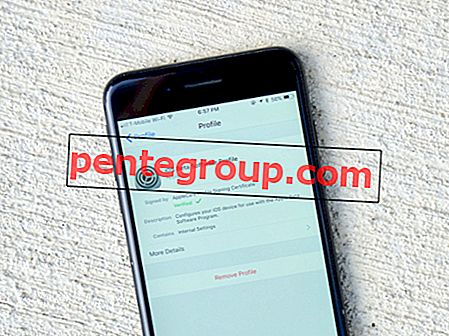


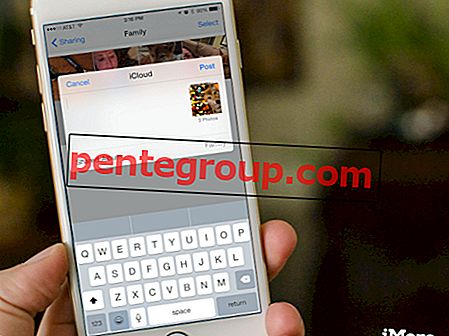

![iPhone / iPadでSafariの履歴とブックマークを検索する[How-to]](https://pentegroup.com/img/1264/1264-min.jpg)


